服务公告
"台式电脑与主机接线详解:一步一图,轻松连接"
发布时间:2025-01-13 22:03
台式电脑与主机接线图详解
一、引言
在组装或维修电脑时,台式电脑与主机的接线是一个关键的步骤。正确连接所有线路对于电脑的稳定运行至关重要。本文将详细介绍台式电脑与主机之间的接线过程,并提供清晰的接线图以供参考。
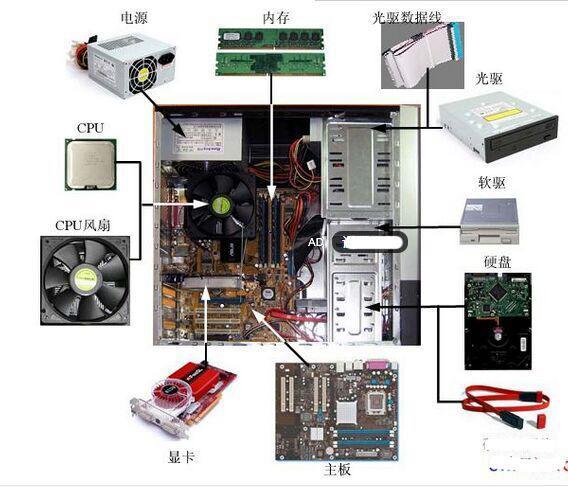
二、台式电脑基本结构
台式电脑主要由主机、显示器、键盘、鼠标和其他外设组成。主机内包含CPU、内存、硬盘等核心硬件,而外部设备如显示器、键盘和鼠标通过线缆与主机连接。
三、接线准备
在开始接线之前,请确保你已经具备以下物品:
- 主机
- 显示器
- 键盘和鼠标
- 电源线
- 显示数据线(如VGA、HDMI等)
- 其他必要的数据线和线缆(如USB线、音频线等)
四、详细接线步骤及图解
1. 连接电源线
将电源线的一端插入主机的电源插口,另一端插入电源插座。确保电源插口与插座匹配紧密。接线图如下:
2. 连接显示器数据线
将显示器的数据线(如HDMI或VGA线)一端插入主机的显卡接口,另一端插入显示器的相应接口。请注意接口类型要匹配。接线图如下:
3. 连接键盘和鼠标
将键盘和鼠标的USB接口插入主机的USB端口。通常,主机后面有多个USB接口,选择其中一个空闲接口插入即可。接线图如下:
4. 连接其他外设
如果有其他外设如打印机、摄像头等,请根据设备类型和接口类型进行相应的连接。一般的外设都带有相应的数据线,插入对应的接口即可。
5. 开机测试
完成所有接线后,可以开机测试电脑是否正常工作。首先按下主机的电源开关,然后观察显示器是否有显示,键盘和鼠标是否正常工作。
五、注意事项
- 在连接任何线缆之前,请确保主机和显示器的电源已关闭,以避免损坏硬件。
- 请根据设备和接口的类型选择合适的线缆。
- 如果遇到任何问题,如无法显示、无法识别设备等,请检查线缆是否连接正确,设备是否正常。
六、结语
---- 通过本文和提供的接线图,你应该已经了解了台式电脑与主机的接线过程。正确连接所有线路对于电脑的稳定运行至关重要。如果在组装或维修过程中遇到任何问题,建议查阅相关教程或寻求专业人士的帮助。
